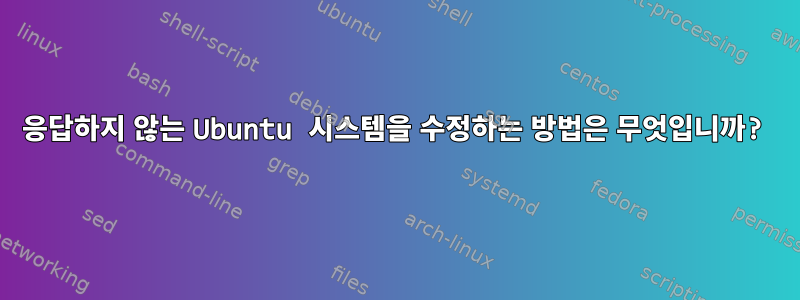
저는 우분투를 사용하고 있습니다. 때때로 시스템이 마우스와 키보드에 응답하지 않게 됩니다. 기기의 재설정 버튼을 누르는 것 외에 이 문제를 해결할 수 있는 다른 방법이 있나요?
답변1
열려 있는 문서를 저장하지 않고 재설정 버튼을 누르지 않고 다시 시작하는 방법을 원하는 경우 데이터 손실 가능성이 적은 몇 가지 방법이 있습니다. 먼저 Ctrl++ 를 시도해 보세요 Alt. F1그러면 거기까지 갈 수 있을 거야가상 콘솔, 처럼ixtmixilix설명하다. 가상 콘솔에 들어가면 Ctrl++는 컴퓨터를 종료하고 다시 시작합니다 Alt.Delete
해당 기술이 작동하지 않으면 항상 Alt++ 가 있습니다.SysRqREISUB.
재부팅하지 않고 문제를 해결하는 경우, 무슨 일이 일어나고 있는지에 대한 추가 정보 없이는 좋은 답변을 드리기 어렵습니다. 이런 일이 발생하는 상황을 설명할 수 있다면(가장 좋은 방법은질문을 수정하세요정보 추가) 그러면 사람들이 좋은 답변을 제공하는 데 도움이 될 수 있습니다. 고려해야 할 또 다른 사항은 컴퓨터가 응답하지 않는 경우, 특히 가상 콘솔을 불러오는 데 Ctrl몇 Alt초 이상 걸리는 경우, 거의 확실히 버그가 있는 것이며 통과하는 것입니다.F1신고해커뮤니티를 돕고 답변을 얻을 수도 있습니다.
GUI 오류로 인해 WM 또는 X11/Wayland가 응답하지 않게 됩니다.
이는 응용 프로그램과 응용 프로그램 간의 상호 작용으로 인해 발생할 수 있습니다.창 관리자--또는 X11 서버 또는 Wayland. 응용 프로그램이 응답하지 않고 키보드나 마우스를 사용하여 다른 응용 프로그램 창에 입력할 수 없는 경우 이는 문제의 성격을 나타내는 신호입니다. (신청 없음~해야 한다이를 수행하려면 일부 GUI 구성요소에 버그가 있어야 합니다. ) 이런 일이 발생하면 가상 콘솔에서 문제가 되는 프로세스를 종료할 수 있습니다(예:ixtmixilix말하는):
Ctrl+ Alt+ 를 누르세요 F1.
로그인. 비밀번호를 입력하면 아무 것도 표시되지 않습니다.이것은 정상입니다.
다음과 같은 유틸리티를 사용하십시오.
ps문제가 있는 프로그램의 프로세스 이름을 알아보세요. 우분투에서는 이것이 쉬울 때도 있지만 그렇지 않을 때도 있습니다. 예를 들어 Archive Manager 프로세스의 이름은 입니다file-roller. 알 수 없는 경우 일반적으로 온라인에서 정보를 쉽게 찾을 수 있습니다(또는 그렇지 않은 경우 관련 질문을 게시할 수 있습니다).ps출력을 파이프 할 수 있습니다 .grep좁혀. 아카이브 관리자가 문제의 원인이라고 가정합니다. 그런 다음 다음을 실행할 수 있습니다.ps x | grep file-roller자신의
grep명령에 대한 항목도 표시됩니다file-roller.문제가 있는 프로세스를 종료해 보세요.
SIGTERM. 이를 통해 파일 버퍼 플러시, 연결이 곧 끊어질 것임을 원격 서버에 알리기(이 작업을 수행하는 프로토콜의 경우), 기타 유형의 리소스 해제 등 마지막 순간에 정리 작업을 수행할 수 있는 기회가 제공됩니다. 이렇게 하려면 다음을 사용하세요.kill주문하다:kill PID어디
PID~이다프로세스 ID 번호ps3단계에서 실행하여 얻은 종료하려는 프로세스의 이름입니다 .SIGTERM반드시 프로세스 종료를 요구하는 방식입니다. 프로세스는 신호를 무시할 수 있으며 오류가 발생할 때 특정 상황에서 그렇게 합니다. 그래서 작동하는지 확인해야합니다. 그렇지 않다면 죽여라SIGKILL, 무시할 수 없으며 프로세스가 드문 경우를 제외하고 항상 유효합니다.방해받지 않는 수면(또는 실제로 실행되고 있지 않지만좀비 프로세스).단 하나의 명령으로 프로세스가 아직 실행 중인지 확인
SIGKILL하고 실행 중이면 종료할 수 있습니다.kill -KILL PID이와 같은 메시지를 받으면 작업을 완료해야 한다는 것을 알고 있습니다. 아무런 출력도 얻지 못하면 작동하지 않는다는 것을 알 수 있습니다. 이 경우에는 그럴 가능성이 높지만 다시 실행하여 확인해 볼 가치가 있습니다. (더 쉽게 입력할 수 있도록 위쪽 화살표 키를 누르면 이전 명령이 표시됩니다.)
kill: (PID) - No such processSIGTERMSIGTERMSIGKILL드문 경우지만 자신의 프로세스이거나 항상
root자신의 프로세스 또는 자신이 아닌 사용자의 프로세스에 속해 있는 프로세스의 경우 로 프로세스를 종료해야 합니다root. 이렇게 하려면sudo위 명령 앞에 접두사(후행 공백 포함)를 추가하세요kill. 위 명령이 작동하지 않거나 프로세스를 종료하는 데 필요한 액세스 권한이 없다는 메시지가 표시되면 를root사용해 보세요sudo.
(그나저나, 널리 kill -KILL인기 있는 kill -9. 는 . 보다 프로세스를 성공적으로 종료할 가능성이 더 높지만 x86에서는 동일하므로 원하는 경우 자유롭게 사용하십시오.)kill -KILLSIGKILL9kill -KILLkill -9
종료하려는 프로세스와 동일한 이름을 가진 다른 프로세스가 없다는 것을 알고 있는 경우 다음을 사용할 수 있습니다.killallkill프로세스 ID 번호 대신 프로세스 이름 대신 .
CPU 자원을 독점하는 프로세스
프로세스가 가능한 가장 높은 우선순위 또는 매우 가까운 우선순위에서 실행 중인 경우(또는 보다 정확하게는 가능한 가장 낮은 우선순위 또는 매우 가까운 우선순위)친절한), GUI가 완전히 또는 거의 완전히 응답하지 않게 될 수 있습니다. 하지만 이 경우 가상 콘솔로 전환하여 명령을 실행하지 못할 수도 있습니다(재부팅조차 불가능할 수도 있습니다).
보통 또는 적당히 높은 우선순위로 실행되는 프로세스 또는 프로세스 조합으로 인해 컴퓨터 속도가 느려지는 경우 이전 섹션의 기술을 사용하여 해당 프로세스를 종료할 수 있습니다. 그러나 그래픽 프로그램인 경우 창에서 닫기 버튼을 클릭하여 종료할 수도 있습니다. 데스크탑 환경에서는 프로그램이 응답하지 않을 경우 종료할 수 있는 옵션을 제공합니다. 그래도 작동하지 않으면 물론 (거의) 항상 kill -KILL.
입력/출력 문제
SUV입출력장기간(심지어 영구적인) 무응답이 발생할 수 있습니다. 이는 커널 버그 및/또는 드라이버 결함으로 인한 것일 수 있습니다. 해결책의 일부는 과도한 동시 읽기 및/또는 쓰기 작업을 피하는 것입니다(예: 두 개의 동시 복사 프로세스에서 두 개의 큰 파일을 동시에 복사하지 마십시오. HD 비디오를 보거나 가상 머신에 운영 체제를 설치하는 동안에는 수행하지 마십시오) ).
이는 분명히 불만족스러운 일이며 실제 해결책은 문제를 찾아서 보고하는 것입니다. 메인라인 커널을 실행하지 않는 한kernel.org, 커널 버그는 Ubuntu의 패키지에 대해 보고되어야 합니다 linux(Ubuntu는 배포판 관련 패치를 통합하는 특수 커널 버전을 제공하고 메인라인 커널에 대해 확인되지 않은 버그 보고서는 거부되기 때문입니다).kernel.org). 영향을 받는 컴퓨터에서 (또는)을 실행하여 ubuntu-bug linux이 작업을 수행 해야 합니다. apport-cli linux보다우분투 버그 보고 문서첫째, 이를 올바르게 수행하는 방법을 설명합니다.
그래픽 카드 문제
일부 GUI 작동 중지는 그래픽 카드 문제로 인해 발생할 수 있습니다. 이 상황을 완화하기 위해 시도할 수 있는 몇 가지 방법은 다음과 같습니다.
웹을 검색하여 동일한 그래픽 카드(및/또는 기계 제조업체 및 모델)를 사용하는 Ubuntu 또는 기타 GNU/Linux 배포판에서 유사한 문제를 경험한 사람이 있는지 확인하십시오. 제가 이 답변에서 제공한 것보다 더 구체적인 해결책이 있을 수 있지만 현재 질문에 있는 것보다 더 구체적인 정보는 없습니다.
시도해 볼 수 있는 다른 비디오 드라이버가 있는지 확인하세요. 다른 드라이버를 확인하면 됩니다. 또한 웹을 검색하여 그래픽 카드에 사용할 수 있는 Linux 드라이버를 확인할 수도 있습니다. 대부분의 독점 그래픽 카드는 Intel입니다.AMD/ATi, 또는엔비디아(Ubuntu에서 이러한 카드용 독점 드라이버를 설치하고 사용하는 방법에 대한 커뮤니티 문서를 보려면 이 링크를 클릭하십시오.) Intel의 경우 Ubuntu에서 제공되는 FOSS 드라이버를 사용하는 것이 더 좋지만 여전히유용한 정보당신은 그것을 사용할 수 있습니다. 어떤 카드를 갖고 있든 상관없습니다.이 일반 정보도움이 될 수도 있습니다.
현재 독점 드라이버를 사용하고 있다면 다른 독점 드라이버(예: NVidia 또는 AMD/ATi에서 직접)를 사용해 보거나 무료 오픈 소스 드라이버를 사용해 볼 수 있습니다.
그래픽 로그인을 선택해 보세요세션 유형그래픽 가속이 필요/사용되지 않습니다. 이렇게 하려면 로그아웃하고 그래픽 로그인 화면에서 로그인 이름 옆에 있는 Ubuntu 로고나 기어 아이콘을 클릭하세요. 드롭다운 메뉴가 나타납니다. 선택 변경우분투도착하다우분투 2D. 이를 통해 다음을 사용할 수 있습니다.2D 통합바꾸다맞잡다. (사용중인 경우그놈 껍질, 당신은 선택할 수 있습니다그놈 대체/드워프 클래식반대로. ) 확실하지 않고 "영향 없음"이라는 옵션이 있는 경우 가장 안전한 옵션인 해당 옵션을 선택하세요.
이 문제Ubuntu에서 선택할 수 있는 다양한 그래픽 인터페이스에 대한 추가 정보가 있습니다.
최신 버전의 Ubuntu에서는 로그인 화면에서 X.org 및 Wayland를 선택할 수 있습니다. 어느 것을 사용했든 다른 것을 사용해 보세요. 때로는 X.org를 사용하여 Wayland 문제를 해결할 수 있으며 그 반대의 경우도 마찬가지입니다.
위의 정보가 이와 같은 문제를 일으킬 수 있는 원인에 대한 일반적인 정보를 전달하기를 바랍니다. 또한 더 나은 답변을 얻기 위해 질문에 추가하면(질문의 세부 사항에 따라) 어떤 유형의 정보가 유용할 수 있는지 명시해야 합니다. (또는 귀하의 특정 상황에 따라 추가 정보를 제공하여 이 답변을 개선하십시오.)
답변2
예, 이를 달성하는 가장 쉬운 방법은 키가 활성화된 Xorg 서버를 종료하고 X 세션을 다시 시작하는 것입니다.
이 기능을 활성화하려면 시스템 설정 -> 키보드 레이아웃 옵션을 열고(또는
keyboardUnity 인터페이스에서 클릭 명령을 사용 AltF2) 이 옵션을 선택하세요.
Ctrl + Alt + 백스페이스

따라서 중단되면 hit는 CtrlAltBackspaceX 서버를 종료하고 lightdm은 로그인 인터페이스를 다시 시작합니다.
답변3
나는 이전에 이 문제를 겪었는데 그 이유는 일부 그놈 쉘 확장이 누락되었기 때문이었습니다.
설정을 재설정하고 모든 조정 사항을 제거하기 위해 공장 초기화를 수행했기 때문에 모든 것이 잘 작동하고 있습니다.
터미널에 다음 두 명령을 작성하세요.
dconf reset -f /
dconf dump /
단축키를 사용할 수 없고 터미널을 열 수 없는 경우(제 경우처럼) 부팅 메뉴에서 터미널을 열 수 있습니다.
- 부팅 메뉴에서 고급 옵션을 선택합니다.
-복구 모드 선택
-네트워크 선택
- 사용자 이름과 비밀번호를 입력하세요
- 다음 명령을 입력합니다.
dconf reset -f /
dconf dump /
이렇게 하면 모든 조정 및 사용자 정의가 제거됩니다.


